Bạn đang tìm cách gỡ tài khoản facebook khỏi thiết bị khác mà trước đó bạn đã đăng nhập tài khoản khá nhiều thiết bị nhưng đang loay hoay không biết phải làm thế nào. Đừng lo lắng với bài viết sau đây từ phần mềm Ninja sẽ hướng dẫn bạn từng bước chi tiết cách đăng xuất tài khoản Facebook trên thiết bị khác nhanh nhất mà ai cũng thực hiện được, hãy cùng mình tìm hiểu ngay sau đây nhé!
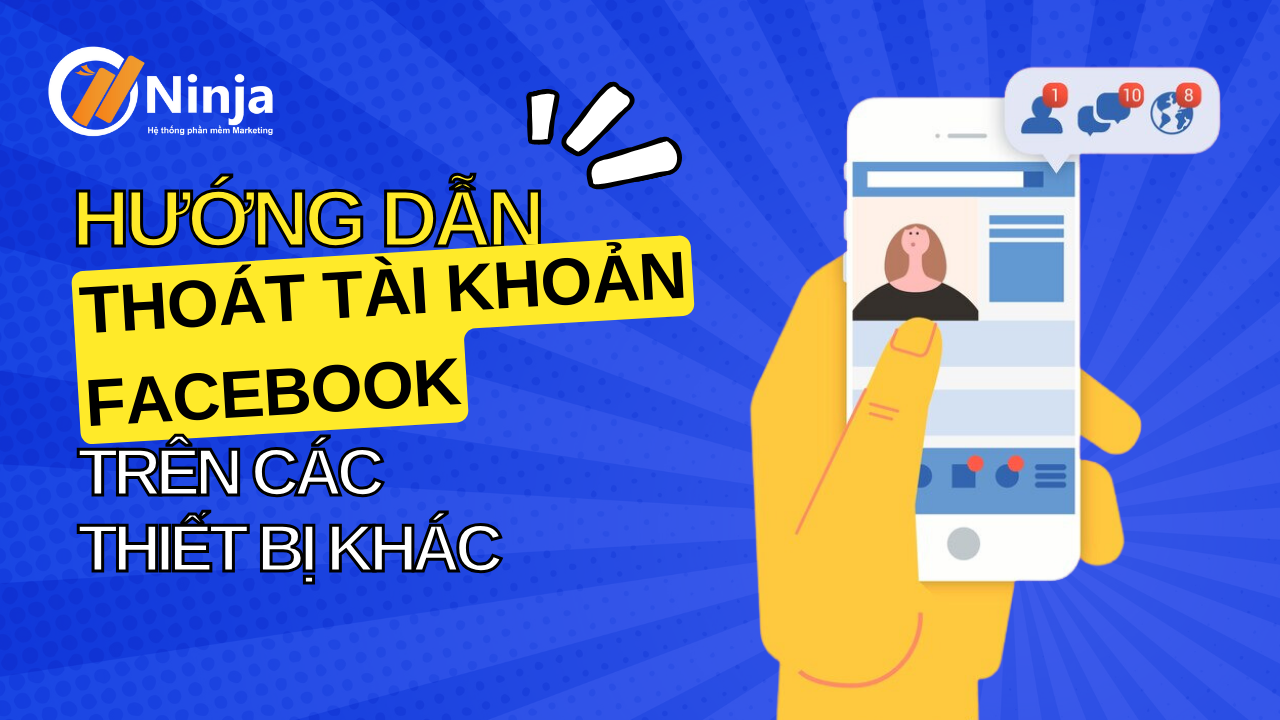
Cách gỡ tài khoản facebook nhanh chóng
I. Hướng dẫn gỡ tài khoản facebook khỏi thiết bị khác bằng máy tính
Để bảo vệ thông tin cá nhân và tránh các rủi ro về an ninh mạng, bạn có thể gỡ tài khoản khỏi thiết bị trước đó mà bạn đã từng đăng nhập.
Bước 1: bạn truy cập tài khoản Facebook của bạn trên máy tính.
Bước 2: chọn biểu tượng tam giác hướng xuống (tài khoản) ở góc trên bên phải màn hình.
Bước 3: chọn mục “Cài đặt & quyền riêng tư”.
Bước 4: chọn phần “Cài đặt”.
Bước 5: click “Bảo mật và đăng nhập”.
Bước 6: tại mục “Nơi bạn đã đăng nhập”, bạn chọn “Xem thêm” để xem danh sách thiết bị đã đăng nhập.
Bước 7: để đăng xuất khỏi một thiết bị cụ thể, chọn vào dấu ba chấm tại thiết bị muốn đăng xuất.
Bước 8: chọn “Đăng xuất”, FCách tăng tương tác Facebook cá nhân 100% hiệu quảacebook sẽ ngay lập tức đăng xuất tài khoản của bạn trên thiết bị đó.
Bước 9: chọn “Đăng xuất khỏi tất cả” nếu bạn muốn đăng xuất khỏi tất cả các thiết bị.
Với các bước đơn giản này, bạn có thể dễ dàng gỡ tài khoản khỏi các thiết bị trước đó, giúp bảo vệ tài khoản của mình khỏi các truy cập trái phép và tăng cường bảo mật thông tin cá nhân.
>>> Xem thêm: Cách tăng share trên facebook miễn phí, hiệu quả 2024
II. Hướng dẫn gỡ tài khoản facebook khỏi thiết bị khác trên điện thoại
Việc bảo vệ tài khoản Facebook của bạn khỏi những truy cập trái phép là vô cùng quan trọng, đặc biệt khi bạn đã đăng nhập trên nhiều thiết bị khác nhau. Bạn gỡ các tài khoản Facebook khỏi thiết bị khác trên điện thoại theo cách dưới đây:
Bước 1: truy cập ứng dụng Facebook trên điện thoại của bạn.
Bước 2: chọn biểu tượng ba dấu gạch ngang ở góc phải màn hình.
Bước 3: cuộn xuống và chọn mục “Cài đặt & quyền riêng tư”.
Bước 4: chọn “Cài đặt”.
Bước 5: bạn chọn “Mật khẩu và bảo mật” trong mục “Cài đặt”.
Trong mục “Nơi bạn đã đăng nhập”, bạn sẽ thấy danh sách các thiết bị đã đăng nhập vào tài khoản Facebook của bạn.
Bước 6: để gỡ tài khoản facebook khỏi thiết bị khác cụ thể, nhấn vào dấu ba chấm bên cạnh thiết bị đó.
Bước 7: chọn “Đăng xuất”, Facebook sẽ ngay lập tức đăng xuất tài khoản của bạn khỏi thiết bị đó.
Bước 8: nếu bạn muốn đăng xuất khỏi tất cả các thiết bị, hãy chọn mục “Xem tất cả”.
Bước 9: chọn “Đăng xuất khỏi tất cả”.
Lưu ý: tùy chọn này sẽ đăng xuất tài khoản Facebook và Messenger của bạn khỏi tất cả các thiết bị, ngoại trừ thiết bị bạn đang dùng để thực hiện đăng xuất từ xa.
Với các bước đơn giản này, bạn có thể dễ dàng gỡ tài khoản, bảo vệ tài khoản của mình khỏi những truy cập không mong muốn và tăng cường bảo mật cho thông tin cá nhân của bạn.
>>> Xem thêm: Cách tăng tương tác Facebook cá nhân 100% hiệu quả
Lời kết: Như vậy phần mềm Ninja đã giới thiệu đến bạn gỡ tài khoản facebook khỏi thiết bị khác cực kỳ đơn giản và dễ hiểu mà bạn có thể tham khảo. Nếu như bạn thấy bài viết này hữu ích đừng quên chia sẻ đến với mọi người nhé. Ngoài ra nếu như bạn vẫn còn thắc mắc nào khác có thể liên hệ để được giải đáp trong thời gian sớm nhất nhé! Chúc các bạn thực hiện thành công.













